Seçimler aracı uygulamadaki her bir boyut ve alana yönelik bir genel bakış sunar. Kullanılmayan boyutlardaki ilişkilendirmeleri inceleyebilmeniz için seçili verilere yönelik daha detaylı bir görünüm sağlar.
Analiz sırasında, seçimler görünümünü açmak için Seçimler'e tıklayın.
Seçimler aracı iki bölüme ayrılır: Seçimler ve Uygulama boyutları. Seçimler bölümü, etkin seçimleri olan alanları görüntüler. Uygulama boyutları bölümü, etkin seçimi olmayan tüm boyutları görüntüler. İki bölüm de alfabetik olarak sıralanır. Varsayılan olarak, uygulama boyutları sadece ana öğeleri görüntüler. Uygulamaya yüklenmiş olan ancak boyut olarak kullanılmayan tüm alanları görüntülemek için Alanları göster'i seçin.
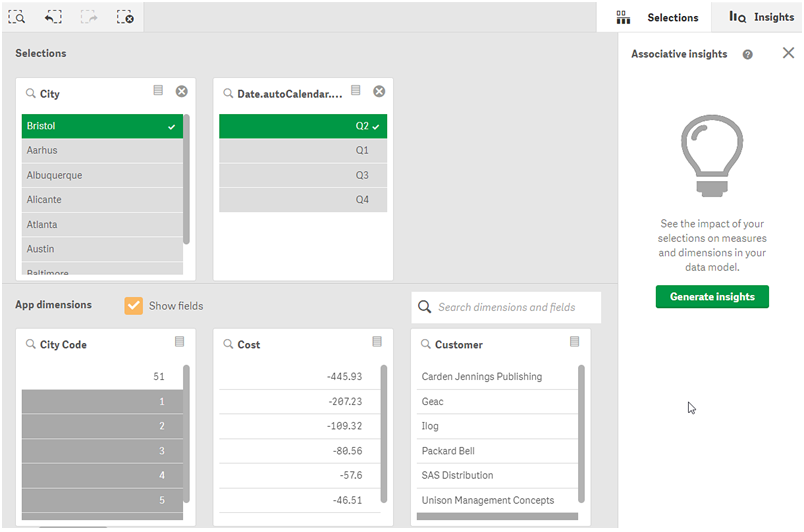
Seçim yapma ve seçimleri temizleme
Arka arkaya birçok seçim yapabilirsiniz. Şu öğeye veya seçimlerinizi onaylamak için listenin dışına ancak seçimler aracı bölgesi içine tıklayın. Bu boyutlar Seçimler bölümüne taşınacaktır. Seçimler aracını kapatmak için araç çubuğuna tıklayın.
Seçimler bölümünde . Alan aşağı doğru Uygulama boyutları bölümüne taşınır.
Seçimler aracındayken, seçimler sütunundaki seçenekleri hala kullanabilirsiniz: ileri adım, geri adım ve tüm seçimleri temizle. Her bir boyutta her zamanki liste seçenekleri vardır: seçim menüsü, seçimi temizle, seçimi iptal et, seçimi onayla ve ara.
Uygulama boyutları bölümünde arama yapma
Uygulama boyutları bölümünde, çok sayıda boyuta ve alana sahip olduğunuzda yararlı olan bir arama kutusu bulunur. Alan veya boyut başlığına göre arayabilirsiniz. Arama dizeniz, bir veya daha fazla sözcük ya da yalnızca sözcüğün bir kısmını içerebilir. Arama büyük/küçük harfe duyarlı değildir, ancak yalnızca tam dize eşleşmeleri görüntülenir. "Sayılar" sözcüğü arandığında, "sayı" dizesine sahip alanlar görüntülenmeyecek, ancak "ayı" arandığında görüntülenecektir.
Seçimler aracında kaydırma
Bir bölümde yatay olarak kaydırma yapmak için kaydırma çubuğunu sürükleyebilirsiniz. Bir bölümde kaydırma yaptığınızda diğer bölüm etkilenmez.
Boyut listelerinde ayrıca dikey kaydırma için kaydırma çubukları bulunur.
İçgörüler oluşturma
İlişkisel içgörüler verilerinizdeki ilişkiyi ortaya çıkarır. Qlik cognitive engine, veri modelinizi alanların alt kümelerinde hariç tutulan değerler bakımından arar. Ardından bu değerler vurgulanır ve böylece bunları keşfedebilirsiniz.
Seçim yaptığınızda, İçgörüler oluştur'a tıklayın. Kartlar sağ panelde gösterilir. Kartlar, seçiminizin verilerinizdeki boyutlar ve hesaplamalar üzerindeki etkisini gösterir. Bkz. İlişkisel içgörüler ile verilerinizi keşfetme
